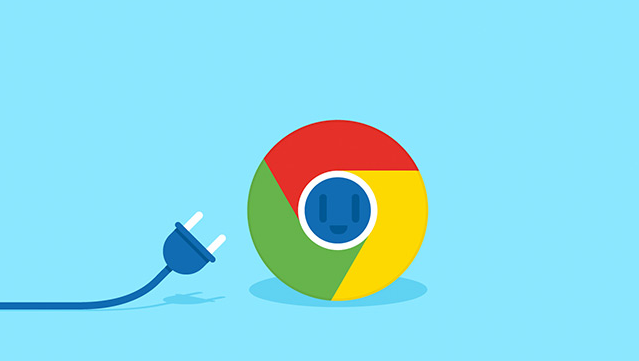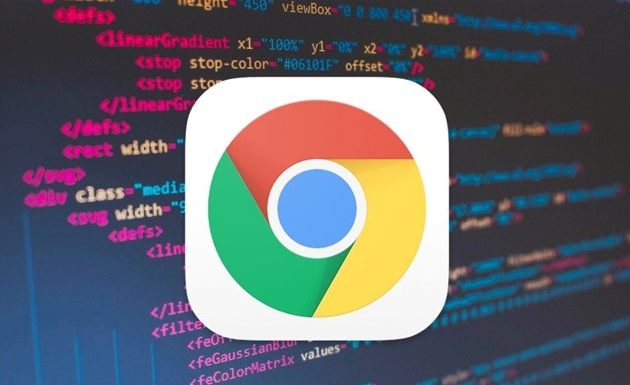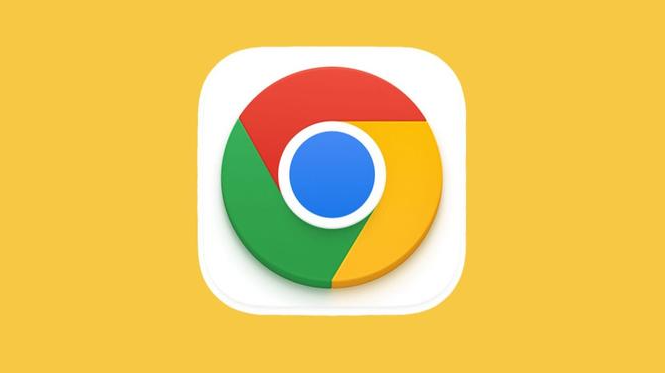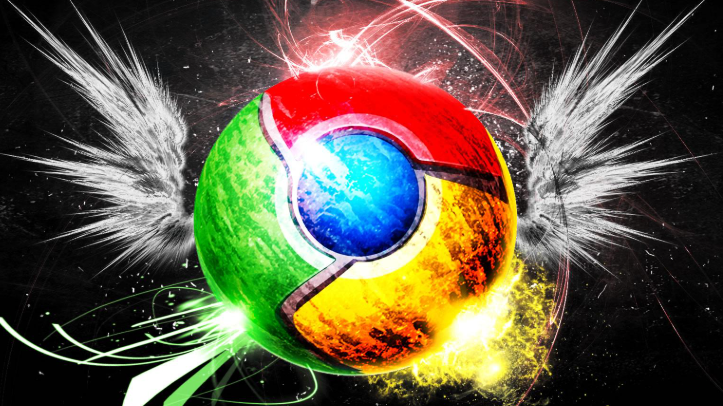1. 下载安装:打开任意浏览器,在地址栏输入谷歌浏览器官方下载网址,找到对应的操作系统版本下载按钮,点击下载。下载完成后,找到安装文件,双击运行,按照提示完成安装过程,如选择安装路径、是否创建桌面快捷方式等。安装好后,桌面将出现“Google Chrome”图标,点击即可启动浏览器。
2. 初次启动与登录:首次打开Chrome浏览器时,浏览器会提示用户登录Google账号。用户可选择登录自己的主账户,该账户的浏览记录、收藏夹、扩展程序及浏览习惯将自动同步,便于后续使用。若用户暂时不登录,也可跳过此步骤,稍后在设置中添加账户。
3. 设置多账户登录:为了更好地区分不同使用场景(如工作、学习、个人生活等),Chrome浏览器支持创建多个用户账户。具体操作步骤如下:打开Chrome浏览器主页,点击右上角的头像图标(若尚未登录,则为灰色图标),在下拉菜单中选择“添加”或“管理用户”,在弹出的窗口中,点击“添加新用户”,选择头像与用户名称后,点击“添加”。新窗口打开后,系统会引导登录Google账号,登录后即为新建账户。每个账户都有独立的浏览数据与扩展程序,互不干扰,用户可以自由切换。
4. 切换不同账户:当成功设置多个用户后,用户可按以下方式进行切换:点击右上角当前用户头像,在弹出菜单中选择所需账户,浏览器将以新的窗口打开所选账户,用户即可在不同窗口间进行管理。这一功能特别适合同时处理多个项目或在一台设备上与家人共享浏览器的场景。
5. 管理和同步设置:在“设置”页面中,用户可进一步管理账户信息,包括同步设置(开启或关闭书签、密码、历史记录同步)、设置账户名称与头像、删除不再需要的账户。谷歌浏览器通过账户同步功能,确保无论在何处登录,都能享受一致的使用体验。